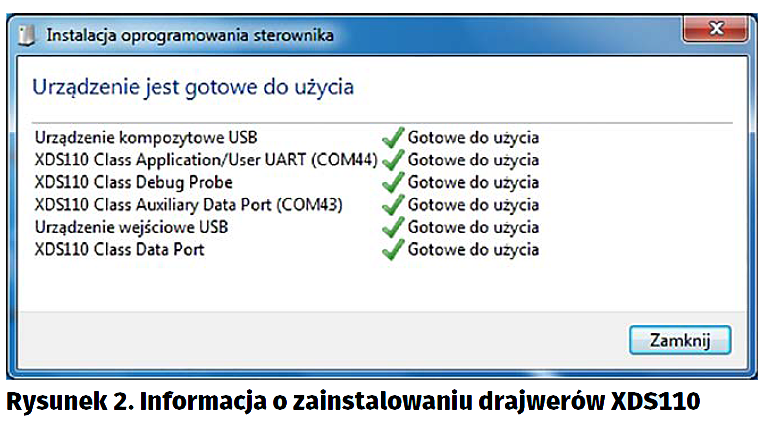Produktów o nazwie SensorTag firmy Texas Instruments jest kilka. Pierwszy był zestaw CC2541 SensorTag. Zestaw CC2650 SensorTag wystartował w połowie roku 2015 [1, 2, 4]. Nazywany jest on SensorTag 2. Na końcu roku 2016 pojawił się zestaw CC1350 SensorTag. A jest jeszcze zapowiadany Wi-Fi SensorTag. Zestaw CC2650 SensorTag jest dostarczany z fabrycznie zaprogramowanym programem o wdzięcznej nazwie „DEMO”. Sposób działania programu jest ściśle związany z organizacją pracy komunikacji bezprzewodowej z protokołem Bluetooth LE ver.4.2 [2].
Dokumentacja
Dotarcie do opisów modułów rozszerzeń DevPack zestawu SensorTag nastręcza (tradycyjnie) pewne kłopoty. Podstawowym miejscem informacji jest strona „IoT made easy” [5]. Na zakładce DevPacs strony „IoT made easy” są informacje i odnośniki dotyczące wszystkich trzech dostępnych do zakupu aktualnie modułów rozszerzeń. Jednak odnośniki do dokumentów znajdują się na stronie TI WIKI [6].
Na portalu społecznościowym TI E2E Community znajduje się bardzo przydatna strona CC2640/CC2650 Getting Started and FAQ [6]. Jest ona często aktualizowana i zawiera odpowiedzi na najczęściej zadawane pytania.
Złącze rozszerzeń DevPack
Złącze rozszerzeń zainstalowane na płytce zestawu CC2650 SensorTag umożliwia dołączenie modułów rozszerzeń w standardzie DevPack. Opis sygnałów na złączu DevPack Connector jest umieszczony na stronie „IoT made easy” [5], zakładka DevPacs, sekcja o nazwie „Build your own DevPack”. Jest tam też odnośnik do pliku zip o tej samej nazwie zawierający sprzętowy projekt startowy.
Płytka modułu DevPack jest mocowana na złączu rozszerzeń DevPack Connector znajdującym się na dolnej powierzchni płytki zestawu SensorTag. W przypadku modułu Watch DevPack oraz Display DevPack nie trzeba nawet zdejmować obudowy plastikowej zestawu. Dla dołączenia modułu Debug DevPack trzeba najpierw z obudowy plastikowej zestawu SensorTag usunąć zaślepkę [2].
Jako złącze rozszerzeń DevPack Connector zastosowano konektor LSS-110-01-F-DV-A firmy Samtec, który ma własność samodopasowania (takie same obie części). Zapewnia on dużą szybkość działania i duży prąd (1,7 A na wyprowadzenie). Rozkład sygnałów na złączu DevPack Connector pokazano w tabeli 1.
Numeracja wyprowadzeń złącza rozszerzeń DevPack Connector na module rozszerzeń DevPack jest symetrycznie zamieniona w stosunku do płytki SensorTag, czy wyprowadzenie 1 staje się wyprowadzeniem 2 itd.
Należy zwrócić uwagę na wyprowadzenia, które są multipleksowane pomiędzy różne funkcje. Szczególnie kilka wyprowadzeń jest używanych przez moduł Debug DevPack do obsługi łącza JTAG. Powoduje to np. blokowanie obsługi pamięci Flash SPI na płytce zestawu SensorTag. A to, po dołączeniu modułu Debug DevPack, uniemożliwia aktualizację oprogramowania firmowego (FW) zestawu CC2650 SensorTag przez radiowe łącze bezprzewodowe (OAD). Zdalna aktualizacja wymaga zapisania najpierw obrazu kodu w pamięci Flash płytki, zweryfikowania integralności kodu i dopiero przepisania go do pamięci wewnętrznej układu CC2650.
Aplikacja SensorTag
Jest udostępniona darmowa aplikacja SensorTag dla urządzenia mobilnego (smartfon/iPad), obsługującego transmisję bezprzewodową Bluetooth LE ver.4.0 (lub nowszą ) do zestawu CC2650 SensorTag. Sposób pobierania, instalowania i użytkowania tej aplikacji został dokładnie omówiony w drugim odcinku kursu [2].
W skrócie postępowanie zdalnego reprogramowania (OAD) zestawu SensorTag wygląda tak:
- Uruchom aplikację SensorTag na swoim urządzeniu mobilnym.
- Uruchom zestaw SensorTag (np. przyciśnij przycisk Power), zielona dioda LED powinna zacząć błyskać. Nie może być do niego dołączony moduł Debug DevPack. Ale mogą być dołączone inne moduły DevPack. Zestaw musi być zasilany z baterii lub zewnętrznie.
- W głównym oknie aplikacji SensorTag wyszukaj na liście „Bluetooth Smart Devices” swój zestaw SensorTag.
- Po kliknięciu na niego zostanie wyświetlone okienko wyboru. Kliknij na „Sensor View”.
- Na dole okna SensorView jest pole polecenia FW Download – możliwość aktualizowania oprogramowania firmware w oknie „TI OAD profile”.
- Po wybraniu polecenia „Select FW File” wyświetlana jest lista z plikami obrazu kodu dla obsługi różnych urządzeń.
Pliki z kodem programu firmowego „DEMO” z wersjami kompatybilnymi dla wykrytego zestawu CC2650 SensorTag (pokazywane z nazwą Sensor Tag 2) są dodatkowo oznaczone. Obrazy kodu są dostępne dla protokołu komunikacyjnego BLE (v1.20, v1.30) oraz ZigBee (v1.12). Lista zawiera również pliki obrazu kodu przykładowego dla obsługi modułów rozszerzeń LED Devpack oraz LCD screen Devpack.
Moduł rozszerzeń Debug DevPack
Bardzo przydatnym, a właściwie koniecznym, uzupełnieniem zestawu CC2650 SensorTag jest moduł rozszerzeń Debug DevPack. Moduł Debug DevPack posiada stronę produktu [9]. Na niej jest schemat, opis sprzętowy oraz pliki źródłowe projektu sprzętowego. Zawiera też odnośnik do strony Wiki TI „Debug DevPack User Guide” [10]. A tam jest tam opis jak używać modułu z zestawem CC2650 SensorTag.

Po dołączeniu modułu rozszerzeń Debug układ przełącznika elektronicznego TPS22910 na płytce zestawu CC2650 SensorTag przełącza źródło zasilania na wyprowadzenie 9 (VDD_OUT ) złącza rozszerzeń J2. Wtedy zasilanie kompletu CC2650 SensorTag + Debug DevPack jest dostarczane ze złącza USB modułu Debug. Można wyjąć baterię CR2032 lub założyć pod styki plastikowe zabezpieczenie. Jest to bardzo przydatne podczas długotrwałych prób programowania.
Po połączeniu modułu Debug DevPack z komputerem kablem USB-A USB-Micro zaczyna świecić zielona dioda LED na płytce modułu Debug DevPack co sygnalizuje, że moduł jest gotowy do pracy. Jeśli zestaw CC2650 SensorTag ma zaprogramowany program firmowy „DEMO” to zaczyna też błyskać zielona dioda LED na płytce zestawu CC2650 SensorTag. Dołączenie modułu Debug DevPack nie powoduje blokowania działania programu na płytce zestawu CC2650 SensorTag.
Przed zainstalowaniem drajwerów emulatora XDS110 modułu Debug DevPack system operacyjny Windows pokazuje w Menagerze Urządzeń nieznane urządzenia. System Windows sam pobiera z sieci Internet i instaluje drajwery (rysunek 2). Po ich zainstalowaniu pokazywane są dwa porty COM: Application/User oraz Auxiliary Data. Pokazywane są też dwie pozycje nazywane jako „Debug/Data probe”. W środowisku programowym CCS v6x/7x moduł Debug DevPack jest dołączany jako „XDS110 USB Debug Probe” (rysunek 3). Po dołączeniu modułu Debug DevPack może się pojawić komunikat „A firmware update is required for debug probe” Należy koniecznie kliknąć na „Yes” i odczekać na potwierdzenie zakończenia aktualizacji.
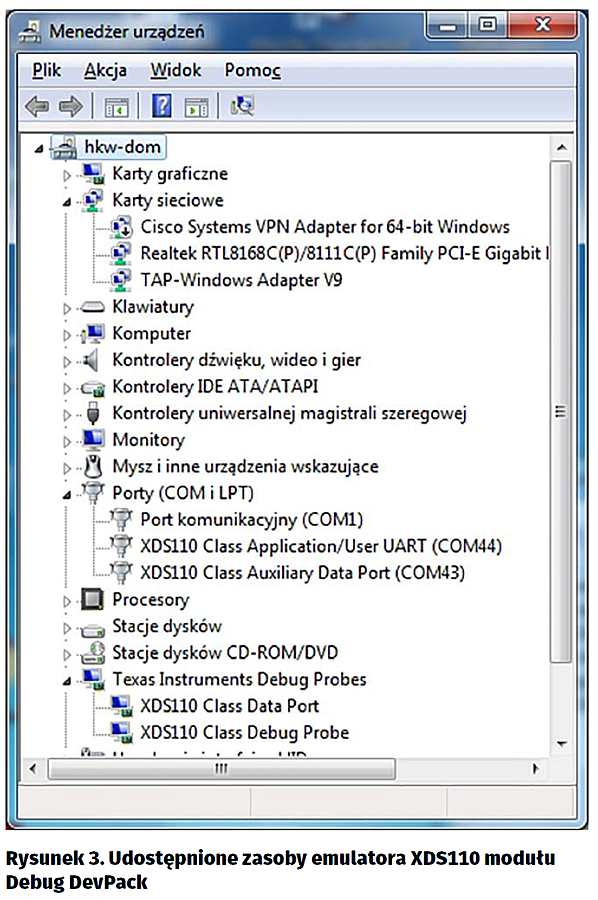
Moduł Watch DevPack (Display DevPack ) posiada stronę produktu [11]. Dostarcza raczej mało informacji, ale zawiera odnośnik do stromy Wiki TI „Display DevPack User Guide” [12]. Tam jest opis jak używać modułu z aplikacją SensorTag. Nigdzie nie ma za to odnośnika do strony „DEVPACK-WATCH, TIDC-DEVPACK-DISPLAY” [13]. A to na niej jest schemat [14], opis sprzętowy [15] oraz pliki źródłowe projektu sprzętowego.
Moduł Display DevPack zawiera tylko monochromatyczny wyświetlacz LCD z panelem TFT. Ma on przekątną 13,5”, rozdzielczość 96×96 pikseli (9216) i pobiera prąd o natężeniu tylko 2 mA. Panel jest dołączony do złącza rozszerzeń DevPack Connector. Zasilanie panela LCD jest pobierane z płytki zestawu SensorTag (VDD). Dane do panela są doprowadzone łączem szeregowym SPI (rysunek 4).
Obsługa modułu Watch DevPack z aplikacją SensorTag jest opisana na stronie Wiki TI „Display DevPack User Guide” [12]. W celu pracy należy dołączyć moduł Watch DevPack do zestawu zestawem SensorTag. Należy nałożyć na siebie gniazda DevPack Connector obu płytek i złączyć. Do zestawem SensorTag nie może być dołączony moduł Debug DevPack.
Program obsługi panela LCD najlepiej pobrać z użyciem aplikacji SensorTag dla urządzenia mobilnego. W punkcie 7 reprogramowania zestawu SensorTag należy wybrać pozycję „SensorTag2 v1.20 (BLE) LCD screen DevPack FW”. Po zakończeniu reprogramowania wyświetlana jest na ekranie LCD informacja: nazwa modułu, adres MAC (w hex), wersja FW. Na dole panela wyświetlany jest stan komunikacji łącza Bluetooth. To może być Waiting, Advertising (i odczyt napięcia baterii) lub Connected.

Jeśli potrzebny jest powrót do poprzedniej wersji programu to wystarczy powtórzyć powyższe postępowania reprogramowania zestawu SensorTag lecz tym razem należy wybrać pozycję „SensorTag2 v1.20 (BLE) FW”.
Moduł LED Audio DevPack
Moduł LED Audio DevPack (rysunek 6) ma stronę produktu [16]. Dostarcza raczej mało informacji, ale zawiera odnośnik do stromy Wiki TI „LED Audio DevPack User Guide” [17]. Tam jest opis jak używać modułu z aplikacją SensorTag. Ponownie nie ma odnośnika do strony „DEVPACK-LED-AUDIO, TIDC-DEVPACK-LED-AUDIO” [18]. A to na niej jest schemat [19], opis sprzętowy [20] oraz pliki źródłowe projektu sprzętowego.
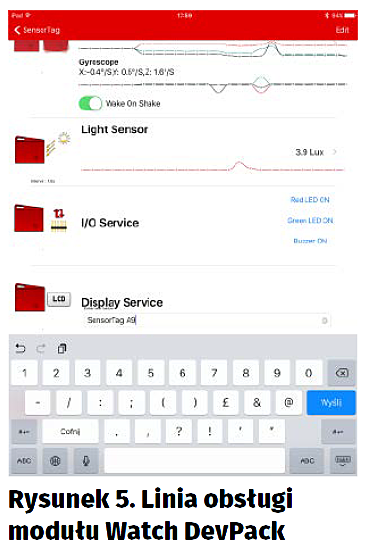
Moduł zawiera monofoniczny wzmacniacz audio (4W) klasy D typu TAS2505 z wyjściami dla głośnika i słuchawek. Wzmacniacz jest dołączony do złącza rozszerzeń DevPack Connector łączem szeregowym I2S. Łącze I2S nie jest obsługiwane przez aktualne wersje oprogramowania zestawu CC2650 SensorTag.
Moduł LED Audio DevPack jest zasilany ze złącza MicroUSB. Na płytce jest zamontowana przetwornica DC/DC dostarczająca napięcia 3,3 V do zasilania diod LED modułu oraz dostarczająca napięcia zasilania na złącze rozszerzeń DevPack Connector. Podczas pracy diod LED z pełną intensywnością pobór ze złącza USB może dochodzić do 2 A (może to wymagać zasilania dużej mocy).
Obsługa modułu LED Audio DevPack z aplikacją SensorTag jest opisana na stronie Wiki TI „LED Audio DevPack User Guide” [13]. W celu pracy uruchomienia należy dołączyć moduł LED Audio DevPack do zestawu zestawem SensorTag. Należy nałożyć na siebie gniazda DevPack Connector obu płytek i złączyć. Następnie należy do złącza MicroUSB dołączyć kabel USB podłączony np. do gniazda USB A komputera, do ładowarki USB lub do baterii typu PowerBank.

W oknie SensorView aplikacji SensorTag jest teraz dostępna linia Lamp Control. Dotykowy przełącznik włącza/wyłącza świecenie. Pozioma linia z białym okrągłym suwakiem służy do regulacji poziomu maksymalnego intensywności świecenia (aż do zupełnego wyłączenia). Koło barwne służy do ustawienia koloru sumarycznego świecenia w modelu HSL [3]. Są cztery składowe: biała, czerwona, zielona, niebieska. Cała zewnętrzna czarna linia koła barwnego odpowiada sytuacji bez świecenia diody białej. Im bliżej środka to do świecenia 3 składowych kolorowych zostaje dodane coraz więcej świecenia diody białej. Sam środek odpowiada świecenia tylko diody białej.

TI Designes
Texas Instruments udostępnia wiele kompletnych projektów sprzętowo-programowych z różnych dziedzin po nazwą TI Designes [20]. Jest ich obecnie (11.2016) ponad 2373. Wiele z nich jest wdrażanych do produkcji przez TI i dostępnych do kupienia. Ale najwięcej nie. Jest jednak duży kłopot w znalezieniu pasującego projektu, np. do zestawu SensorTag.
Odnośnik do projektu pomiaru pH „Wireless pH Sensor Transmitter” w formie modułu DevPack [21] znalazłem na niezależnej stronie [8]. Na jednej płytce drukowanej został zintegrowany scalony układ dedykowany LP91200 typu AFE (Analog Front End) oraz przetwornik A/C typu ADS1120. Moduł razem z zestawem SensorTag tworzy, po dołączeniu zewnętrznej sondy pH, zdalny układ pomiarowy o zakresie do 14 pH, z dokładnością 0,01 pH (rysunek 8).
Następny dostępny projekt w formie modułu DevPack to „Daisy-chained Cable for SensorTag” [22]. Układ umożliwia dołączenie szeregu połączonych czujników temperatury TMP107 do portu UART zestawu SensorTag poprzez złącze rozszerzeń DevPack Connector.
Moduł rozszerzeń Debug DevPack jest również używany jako dołączany emulator sprzętowy do zestawu zdalnego sterowania CC2650RC (TI). Płytka zestawu posiada 20-nóżkowe złącze rozszerzeń DevPack Connector oraz 10-nóżkowe złącze JTAG.

Możliwość reprogramowania zestawu zestaw CC2650 SensorTag do fabrycznego programu firmowego („DEMO”) jest bardzo istotnym elementem końcowym każdych prób z własnymi projektami programowymi.
Wpisywanie kodu do układu scalonego CC2650 SensorTag można wykonać na trzy sposoby:
- Pobieranie obrazu kodu z radiowego łącza bezprzewodowego standardu Bluetooth LE.
- Do pracy potrzebny jest tylko zestaw CC2650 SensorTag (zasilany z baterii) oraz urządzenie mobilne z obsługą standardu Bluetooth LE (4.0 lub nowszy). Pakiet stosu Bluetooth LE dostarczany przez firmę Texas Instruments BLE 2.2.1 SDK (BLE-STACK 2.2.1) udostępnia operację Over the Air Download (OAD) – ładowania obrazu kodu oprogramowania do zestawu SensorTag. Obrazy kodu dla różnych wersji programu „Demo” są przygotowane przez firmę Texas Instruments. Aplikacja SensorTag dla urządzeń mobilnych (smartfon/iPad) udostępnia operację OAD [xx]. Sposób postępowania z aplikacją SensorTag jest dokładnie opisany w drugim odcinku serii [2].
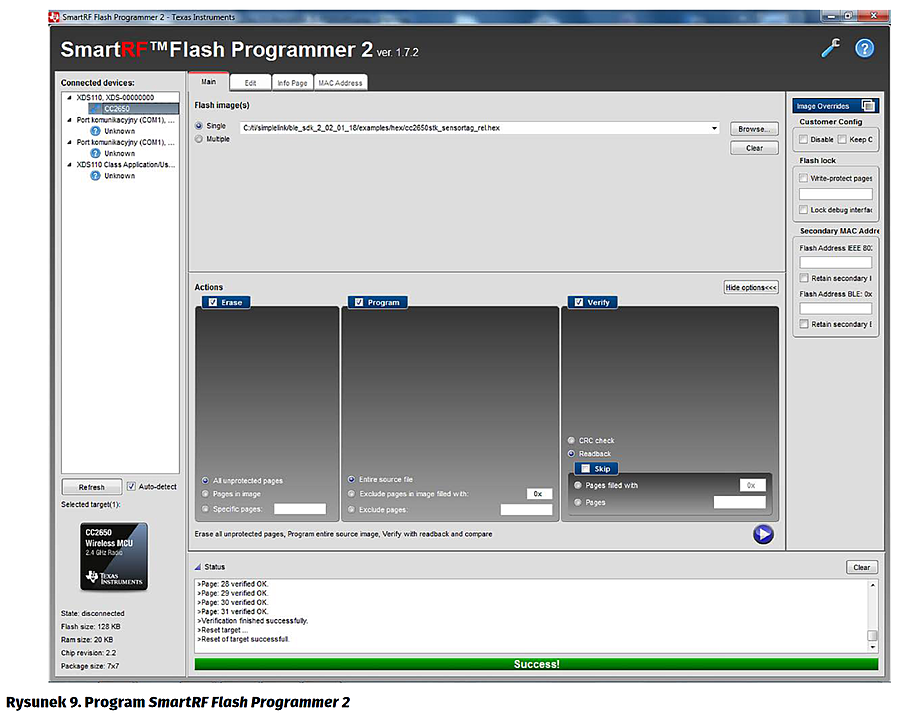
Do pracy potrzebny jest zestaw CC2650 SensorTag z dołączonym modułem rozszerzeń Debug DevPack. Zasilanie całego kompletu jest dostarczane ze złącza USB modułu Debug. Moduł Debug należy połączyć z komputerem kablem USB-A USB-Micro. Najłatwiej, programowanie zestawu CC2650 SensorTag można wykonać przy zastosowaniu na komputerze PC programu SmartRF Flash Programmer 2 [24]. Program ten pozwala na pobranie zawartości wskazanego pliku z obrazem kodu (rozszerzenie .hex) i wpisania jej do wewnętrznej pamięci Flash układu scalonego CC2650 poprzez łącze JTAG (rysunek 9).
Obrazy kodu (.hex) dla różnych wersji programu „Demo” są udostępniane w folderach zainstalowanego na komputerze PC oprogramowania, np. dla stosu BLE 2.2.1 jest to folder C:tisimplelinkble_sdk_2_02_01_18exampleshexcc2650stk_sensortag_rel.hex
Po wpisaniu do układu CC2650 program zgłasza się jako FW rev. 1.40 (Oct 26 2016). Niestety jest spore zamieszanie z wersjami stosu, systemu operacyjnego TI-RTOS i oprogramowania firmowego. Aplikacja SensorTag pracująca na tablecie iPad zasygnalizowała, że wersja jest nieaktualna, bo najnowsza wersja, którą oferowała to 1.30.
Jeśli na komputerze jest zainstalowany program BLE Device Monitor ver. 2.3.0 [4] to w folderze C:Program Files (x86)Texas InstrumentsSmartRF ToolsBLE Device Monitorfirmwarecc26xxsensortag jest dostępnych wiele plików hex z różnymi wersjami kodu (BLE 2.2) dla zestawu CC2650 SensorTag:
- wersja pełna (demo) CC2650SensorTag_BLE_All_v1_20.hex (oraz v1_30 i v1_33),
- wersja z obsługą LCD CC2650SensorTag_BLE_App_LCD_v1_30 (oraz v1_33),
- wersja z obsługą diody LED CC2650SensorTag_BLE_App_Light_v1_30 (oraz v1_33) oraz kilka innych wersji, np. Audio,
Wymagane postępowanie przy programowaniu jest opisane w [8]:
- Wystartuj program SmartRF Flash Programmer 2.
- Kliknij na przycisk Refresh.
- W oknie Connected devices zaznacz CC2650. Na dole okna pokazywane są parametry rozpoznanego układu scalonego dołączonego poprzez emulator XDS110.
- W oknie Flash image(s) wskaż ścieżkę (Browse) do wybranego pliku.
- W oknie Actions powinny być zaznaczone opcje: Erase, Program i Verify.
- Kliknij na przycisk Go (ikonka Play – trójkącik).
- Jeśli programowanie się powiedzie, to na zielonym pasku będzie napis Success”!
- Wpisywanie kodu binarnego poprzez łącze JTAG procesora.
Do pracy potrzebny jest zestaw CC2650 SensorTag z dołączonym modułem rozszerzeń Debug DevPack. Oraz darmowy program Code Composer Studio (TI) w wersji 7.0 (co najmniej 6.1.2). Są dwa sposoby generowania kodu binarnego projektu i programowania układu scalonego CC2650:
- Zastosowanie aplikacji Code Composer Studio lokalnie zainstalowanej na komputerze PC.
- Zastosowanie aplikacji Code Composer Studio pracującej w chmurze obliczeniowej.
Gdy zamierzamy pracować z oprogramowaniem firmowym to w obu przypadkach należy wskazać folder z projektem źródłowym. Potem należy go załadować do CCS, zbudować i uruchomić sesję debugową z ładowaniem kodu. W obu wypadkach jest to trochę bardziej skomplikowane. Dokładny opis zostanie zamieszczony w przyszłych odcinkach serii.
Henryk A. Kowalski
kowalski@ii.pw.edu.pl
|
Tabela 1. Rozmieszczenie sygnałów na złączu DevPack Connector zestawu SensorTag[5, 7] |
|||
|
No |
Nazwa |
Nóżka |
Opis |
|
1 |
VDD |
- |
SensorTag VDD, zasilanie na płytce SensorTag |
|
2 |
GND |
- |
SensorTag GND, masa zasilania i sygnałowa |
|
3 |
SCL |
DIO_5 |
Szyna I2C na płytce SensorTag, podciąganie 10 k<W> do VDD |
|
4 |
SDA |
DIO_6 |
Szyna I2C na płytce SensorTag, podciąganie 10 k<W> do VDD |
|
5 |
DP12/AUDIO_FS/TDO |
DIO_16 |
Multipleksowane z JTAG_TDO (1) |
|
6 |
DP7/AUDIO_CLK |
DIO_11 |
Mikrofon cyfrowy - wejście CLK |
|
7 |
DP11/CSN |
DIO_20 |
Wyprowadzenie cyfrowe układu CC13xx/CC26xx(wolne) |
|
8 |
DP6/AUDIO_DO |
DIO_22 |
Wyprowadzenie cyfrowe układu CC13xx/CC26xx (wolne) |
|
9 |
VDD_OUT |
- |
Wejście zewnętrznego zasilania (2) |
|
10 |
DP5/UART_TX |
DIO_29 |
TX UART, transmitowane przez Debug DevPack do komunikacji z PC (1) |
|
11 |
DP10/MOSI |
DIO_19 |
„Zewnętrzna” pamięć (układ pamięci Flash na płytce SensorTag, wejście danych) (1) |
|
12 |
DP4/UART_RX |
DIO_28 |
RX UART, transmitowane przez Debug DevPack do komunikacji z PC (1) |
|
13 |
DP9/MISO |
DIO_18 |
„Zewnętrzna” pamięć (układ pamięci Flash na płytce SensorTag, wyjście danych) (1) |
|
14 |
DP3/PWM3 |
DIO_ |
Wyprowadzenie analogowe/cyfrowe (wolne) |
|
15 |
DP8/SCLK/TDI |
DIO_17 |
Multipleksowane z JTAG_TDI (1) „Zewnętrzna” pamięć (układ pamięci Flash na płytce SensorTag, wejście zegarowe) (1) |
|
16 |
DP2/PWM2 |
DIO_23 |
Wyprowadzenie analogowe/cyfrowe układu CC13xx/CC26xx (wolne) |
|
17 |
DP_ID |
DIO_30 |
Wejście dzielnika napięcia określającego napięciowo typ dołączonego modułu DevPack. Na płytce SensorTag rezystor 200k? do VDD, na modułach rezystor do masy: Debug 750k?, Display 820k?, LED 300k?. |
|
18 |
DP1/BUTTON2/PWM1 |
DIO_24 |
Wyprowadzenie analogowe/cyfrowe układu CC13xx/CC26xx (wolne) |
|
19 |
PWR_GOOD |
- |
Wysoki poziom powoduje wybranie zasilania (zewnętrznego) płytki SensorTag z wyprowadzenia 9 złącza. Poziom domyślny niski ustalany przez rezystor 2M? do masy (na płytce SensorTag). |
|
20 |
DP0/LED2/PWM0 |
DIO_25 |
Wyprowadzenie analogowe/cyfrowe układu CC13xx/CC26xx (wolne) |
|
(1) Używane do debugowania/programowania na płytce zestawu SensorTag. Nie używać w projektach. (2) Płytka SensorTag zawiera analogowy przełącznik zasilania pomiędzy baterią (wewnętrzne) albo wyprowadzeniem 9 złącza DevPack Connector (zewnętrzne). Sygnał przełączania jest pobierany z wyprowadzenia 19 tego złącza. Jego wysoki poziom powoduje wybranie zasilania zewnętrznego. |
|||
Bibliografia:
- Systemy dla Internetu Rzeczy (1): Zestaw CC2650 SensorTag, Elektronika Praktyczna, 12/2016
- Systemy dla Internetu Rzeczy (2): Użytkowanie zestawu CC2650 SensorTag, Elektronika Praktyczna, 1/2017
- C2000 Piccolo LanuchPad (12) – Łatwy pomiar koloru, EP 4/2014
- SimpleLink Bluetooth low energy/Multi-standard SensorTag CC2650STK https://goo.gl/EXNcAE
- IoT made easy https://goo.gl/dTCIW1
- SensorTag2015 (TI WIKI) https://goo.gl/dzwEKG
- CC2640/CC2650 Getting Started and FAQ, 2016 Oct 31 https://goo.gl/GgOwmO
- CC2650 Sensor Tag DevPack Notes, https://goo.gl/b4Ez5S
- SimpleLink SensorTag Debugger DevPack CC-DEVPACK-DEBUG, https://goo.gl/D2YdRE
- Debug DevPack User Guide https://goo.gl/yFC2Nc
- Watch DevPack (ACTIVE) DEVPACK-WATCH https://goo.gl/LDl3lv
- Display DevPack User Guide https://goo.gl/lrhV1R
- DEVPACK-WATCH, TIDC-DEVPACK-DISPLAY https://goo.gl/qLECtx
- TIDC-DEVPACK-DISPLAY Schematic, TIDRFR5, 01 Jul 2015 https://goo.gl/KetQ88
- Display DevPack Design Guide, https://goo.gl/ubkSeL
- 17 Jun 2015 LED Audio DevPack, DEVPACK-LED-AUDIO https://goo.gl/pOuQu4
- LED Audio DevPack User Guide, https://goo.gl/sRkXtR
- DEVPACK-LED-AUDIO, TIDC-DEVPACK-LED-AUDIO, https://goo.gl/GcsNRf
- TIDC-DEVPACK-LED-AUDIO Schematic, https://goo.gl/0Op9Ke, 01 lipca 2015
- LED Audio DevPack Design Guide, TIDUA61, 19 Jun 2015, Texas Instruments Reference Designs https://goo.gl/nFjJev
- Wireless pH Sensor Transmitter (DevPack for SensorTag) Reference Design, TIDA-00561, https://goo.gl/aaam07
- Daisy chain temperature sensor reference design for SensorTag, TIDA-00800, https://goo.gl/md7FiJ
- MobileModding, tech blog, https://goo.gl/SCNLAA
- SmartRF Flash Programmer 2, Ver.1.7.4,06-JUL-2016 https://goo.gl/tMa5Md

 Zaloguj
Zaloguj